Vaizdų rinkmenų skaidrumas gali būti gana patogus, ypač jei jums reikia įdėti tą patį vaizdą skirtingomis fonomis ir norite, kad jis tinkamai įsilietų. Nors baltas ar kitas vientisos spalvos fonas gali padėti jums peržiūrėti vaizdą ekrane. sąranka, jei įdėsite jį į dokumentą su skirtingų spalvų fonais, tada baltas išsiskiria kaip įtrūkęs stačiakampis.
Kad tai sumažintumėte, abu vaizdus galite rankiniu būdu pašalinti naudodami „Apple“ peržiūros programą arba naudodami skaidrią drobę, kad sukompiliuotumėte vaizdus, kuriuose jau yra skaidrumas.

Norėdami sukurti skaidrumo vaizdą, kurio nėra, tiesiog reikia pašalinti vaizdo dalį. Peržiūra, įskaitant pagrindinius stačiakampio ir elipsinės atrankos įrankius, arba magiškojo losso parinktis, kuri yra netaisyklingos formos, yra keli būdai tai padaryti, tada paspauskite klavišą Trinti, kad išvalytumėte pasirinktą vaizdo sritį ir padarytumėte skaidrus. Be to, galite naudoti „Instant Alpha“ įrankį, kuris geriau atitiks tamsesniųjų sričių kontūrus ir kai kuriais atvejais suteikia sklandesnį būdą pasirinkti turinį ir padaryti jį skaidresnę.
Palyginti su šiomis galimybėmis, šios parinktys yra tinkamos greitai koreguoti vaizdus, ypač jei norite išvalyti sritį, kurią apibrėžia atskira riba. Pvz., Galite juos naudoti norėdami išvalyti foną iš rašytinio parašo vaizdo, kad jį būtų galima naudoti kitose programose.
Be manipuliavimo pavieniais vaizdais, taip pat galite taikyti tokias praktikas, kai derinate vaizdus. Jei jums reikia turėti vieną vaizdą ant kito, galite iš pradžių manyti, kad naudosite baltą foną ir suskirstysite atskirus vaizdus ant jo; tačiau, kai tai bus išsaugota, fonas bus baltas ir pagamins netikėtą stačiakampio išvaizdą, kurią galbūt norėsite išvengti. Norėdami įveikti šią problemą, galite naudoti „Preview“ (peržiūra), kad pirmiausia sukurtumėte skaidrią drobę, ant kurios galite įdėti savo vaizdus.

Yra daug būdų, kaip peržiūrėti permatomą drobę „Preview“, tačiau vienas paprastas variantas yra paspausti „Shift-Control-Command-4“ ir tada spustelėkite ir vilkite kryžminį žymeklį, kad pasirinktumėte ekrano nuotrauką ir išsaugotumėte ją į iškarpinę ( šis metodas leidžia greitai nustatyti drobės dydį). Tada atidarykite „Preview“ (peržiūra) ir paspauskite „Command-N“, kad sukurtumėte naują atvaizdą iš iškarpinės turinio, o kai pasirodys langas, paspauskite Command-A, kad jį pasirinktumėte, po to paspauskite klavišą „Delete“, o vaizdas taps šaškės lentele.
Dabar jūs turite tuščią drobę, kurioje galite įklijuoti kitus vaizdus, kuriuose yra skaidrumo, ir galite nukopijuoti vaizdus ir įklijuoti juos į drobę, kurioje galite juos išdėstyti taip, kaip matote. Turėkite omenyje, kad bet kuriam įklijuotam vaizdui, kai jis bus pašalintas, jis taps statinis ir nebebus keičiamas ar perkeliamas. Nors tai gali būti šiek tiek sudėtinga, galite sukurti savo vaizdo montažą vienu žingsniu vienu metu ir naudoti „Command-Z“, kad atšauktumėte ir tada pakeiskite visus netyčinius pakeitimus.
Kai baigsite, galite apkarpyti drobę, kad ji atitiktų jos turinį, ir tada išsaugokite vaizdą kaip PNG arba kitą, kuris palaiko skaidrumą ir naudoja jį daugelyje programų, kurios palaiko vaizdų skaidrumą.

Nors ten yra daug vaizdų manipuliavimo programų, kuriose siūlomos šios ir daug daugiau galimybių, jei jums reikia greitai išsirinkti skaidrią skylę vaizde arba surinkti keletą vaizdų, kuriuose jau yra skaidrumo, tada peržiūra gali būti pateikti tam tikras galimybes.
UPDATE 3/28/2013, 6:50 pm: pataisytas ekrano klavišas.

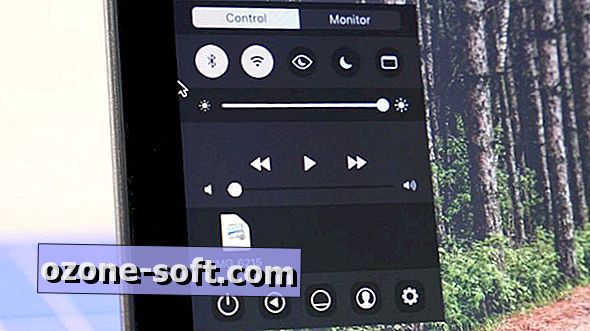











Palikite Komentarą